以前「A5:SQL Mk-2」をEasyWineを使って動かす方法を紹介しました。
https://bottoms-programming.com/archives/a5sql-mk-2-for-mac.html
しかしMacOSがCatalinaになり、Wineで32bitアプリを動かすことは不可能になりました。
同様に現状だとEasyWineでも動作はしません。
そんな突然のゴタゴタもあり、EasyWineは有料頒布に切り替えたみたいです。
結果、気軽に「A5:SQL Mk-2」を起動する方法を失って途方に暮れました。
しかし、どうやら64bitアプリならば素のWineを使って動かすことが出来るらしい・・・
ということで、今回は素のWineを使って「A5:SQL Mk-2」を動かせるようにしてみます。
Apple Silicon Mac(M1, M2 Mac)はやり方が異なる
ここで紹介するのはIntel版 Macでの方法です。Apple Silicon搭載のMacはこの記事通りにやると文字化けが解消できないです。
公式で別のやり方が紹介されてるので素直にそちらを見ましょう。
https://a5m2.mmatsubara.com/wp/?p=8950
A5:SQL Mk-2を導入する
以下からA5:SQL Mk-2の64bit版(x64 editionと書いてある方)をダウンロードして解凍しておきます。
https://www.vector.co.jp/soft/dl/winnt/business/se422726.html
ターミナルを起動してダウンロードした「A5:SQL Mk-2」のディレクトリに移動します。
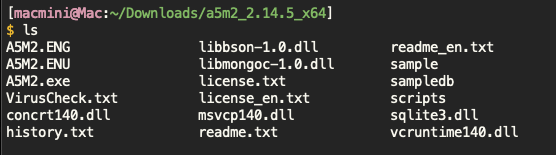
ここから先はコマンドから必要なものをインストールします。
Homebrewが入ってない人は先に入れておきます。
Wineを導入する
xquartzとwineをbrew caskでインストールします。
$ brew cask install xquartz
$ brew cask install wine-stable
ちなみに先にwineをインストールしようとすると、以下のように怒られます。
Error: Cask 'wine-stable' requires XQuartz/X11, which can be installed using Homebrew Cask by running: brew cask install xquartz
これでWine自体の導入は完了しました。
試しにこのまま動かしてましょう。
$ wine64 A5M2.exe
ここで「開発元を検証できません」のエラーが出た方は
「システム環境設定 -> セキュリティとプライバシー」からアプリを許可しておきましょう。
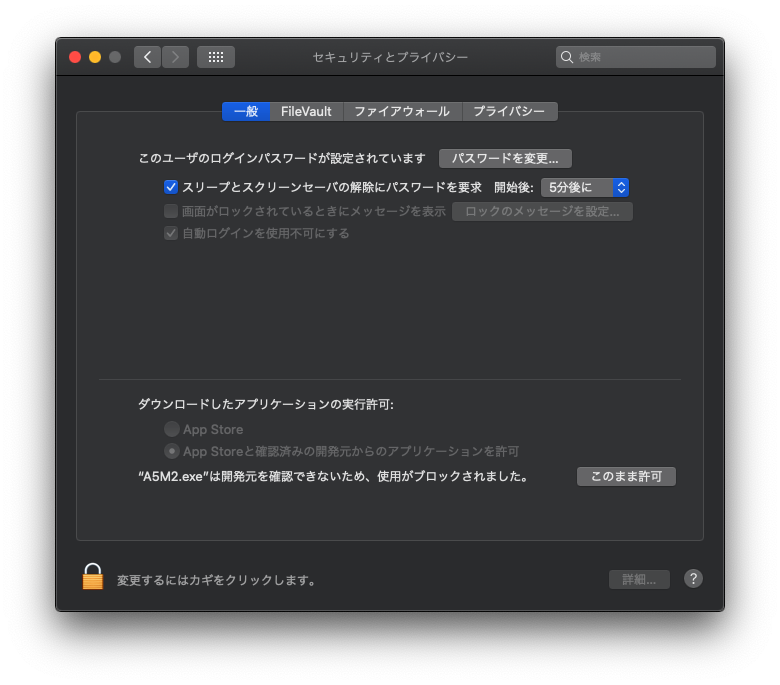
また、Wineのインストーラのダイアログが出たらすべて「インストール」を選んでおきます。
さて、起動したでしょうか。
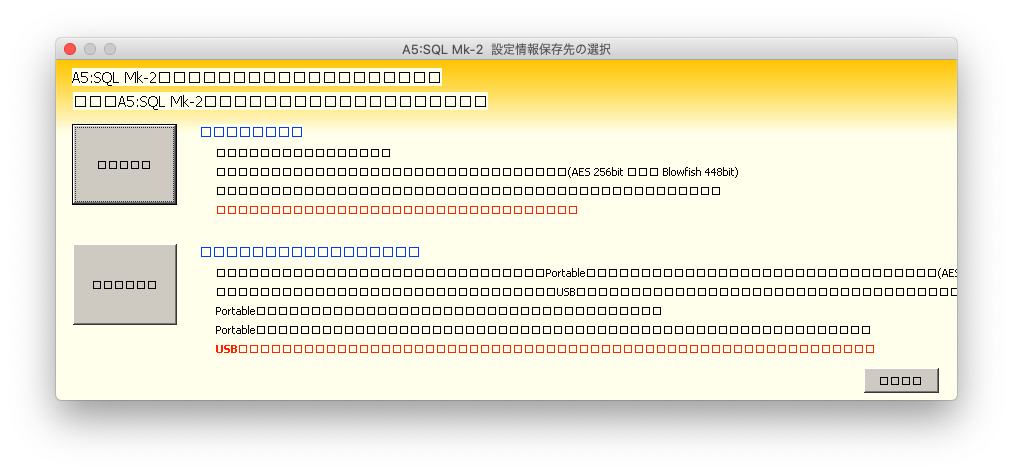
ん・・・?
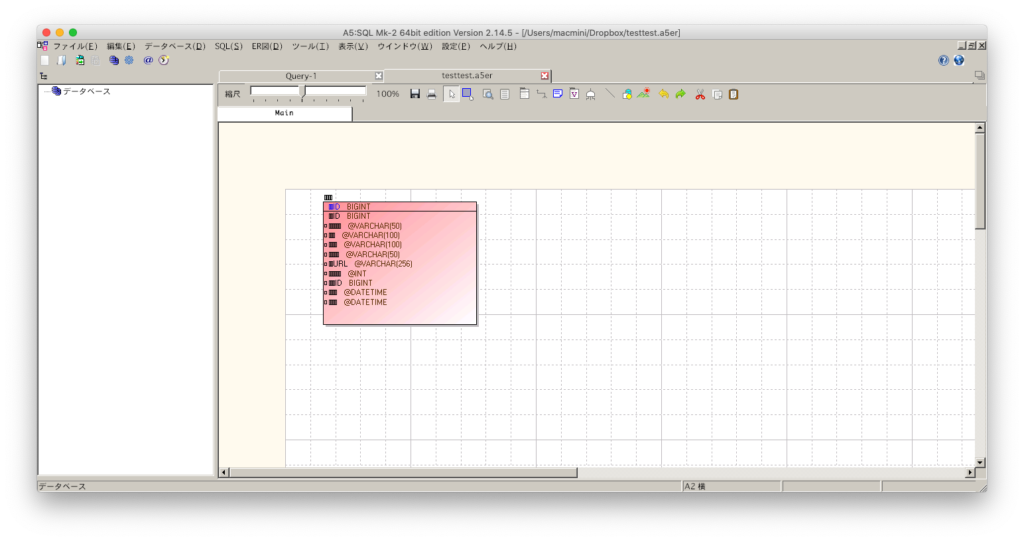
残念ながらフォントが文字化けして豆腐状態になっています。
これじゃ使えません。
Wine用にフォントを用意する
というわけで、Windows用アプリを使うにあたってフォントを別途インストールします。
wgetコマンドが使えなければここでインストールしておきます。
$ brew install wget
ここまで終えたらwineから「A5:SQL Mk-2」を起動して初回設定を済ませてない方はここで済ませましょう。
$ wine64 A5M2.exe
「設定情報保存先の選択(レジストリに保存で問題なし)」を終えたらアプリは終了してください。
https://freebsd.sing.ne.jp/db/07/02.html
さて、導入を再開します。
今回は「Google Noto Fonts」がいい感じで気に入ったのでこれを採用します。
以下のコマンドでインストールと導入をします。
$ wget https://noto-website-2.storage.googleapis.com/pkgs/NotoSansCJKjp-hinted.zip $ unzip NotoSansCJKjp-hinted.zip $ mv *.otf ~/.wine/drive_c/windows/Fonts/ $ rm -f NotoSansCJKjp-hinted.zip LICENSE_OFL.txt
インストールしたフォントをwineで使えるよう移動したことを確認します。
$ ls ~/.wine/drive_c/windows/Fonts
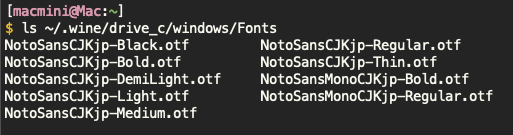
最後にレジストリの値を変更してフォントを適用します。
$ vi ~/.wine/user.reg
下記をコピペして貼り付けて保存します。
[Software\\Wine\\Fonts\\Replacements] "MS Gothic"="Noto Sans Mono CJK JP Regular" "MS Mincho"="Noto Sans Mono CJK JP Regular" "MS PGothic"="Noto Sans CJK JP Medium" "MS PMincho"="Noto Sans CJK JP Medium" "MS UI Gothic"="Noto Sans CJK JP Medium" "MS ゴシック"="Noto Sans Mono CJK JP Regular" "MS 明朝"="Noto Sans Mono CJK JP Regular" "MS Pゴシック"="Noto Sans CJK JP Medium" "MS P明朝"="Noto Sans CJK JP Medium"
こんな感じ。
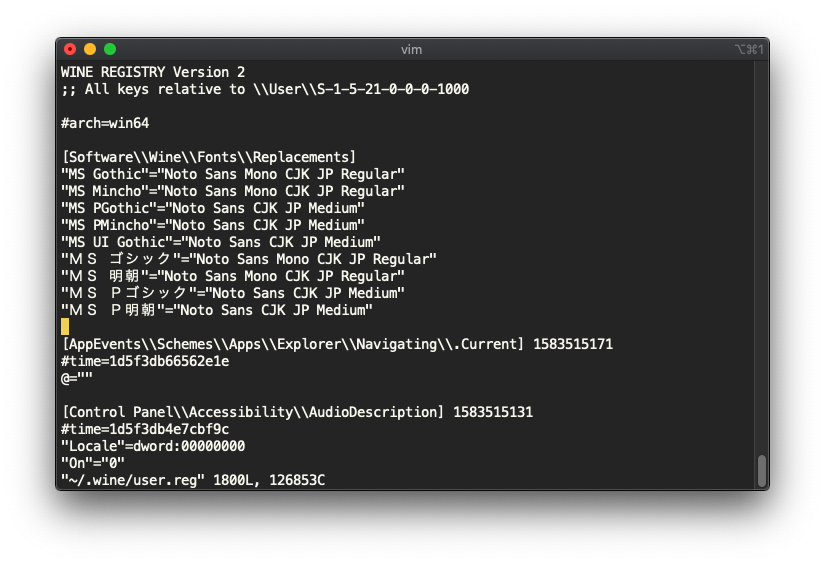
次にエイリアスの設定を変更してフォントを少しキレイにします。
再度レジストリの設定ファイルを開きます。
$ vi ~/.wine/user.reg
/Desktop
と打ち込めば検索モードになり該当箇所に飛ぶので下記を追記(上書きします。)
"FontSmoothing"="1" "FontSmoothingGamma"=dword:00000578 "FontSmoothingOrientation"=dword:00000001 "FontSmoothingType"=dword:00000002
ここを
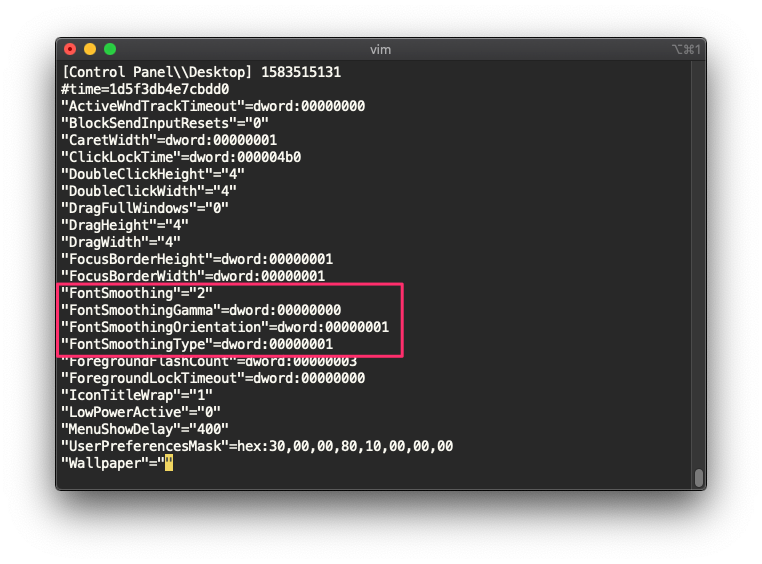
こんな感じに上書きすればOK
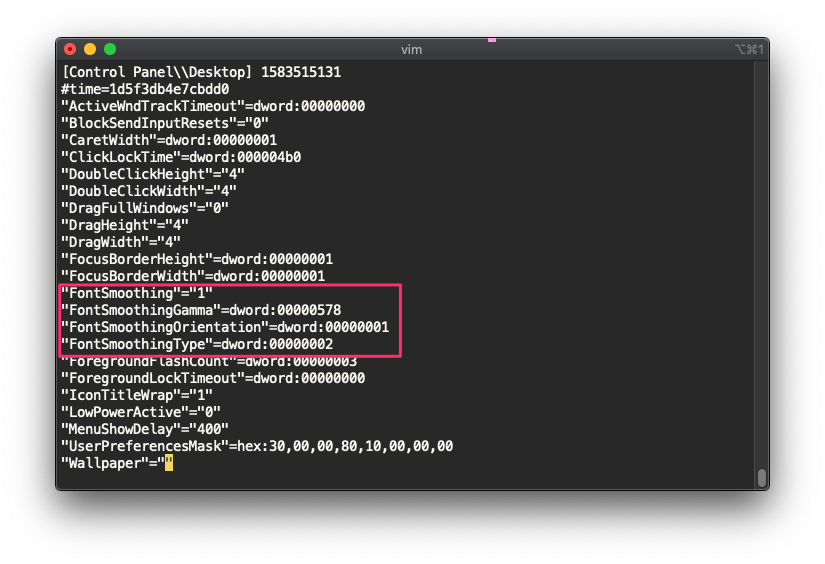
以上で設定が完了しました。
A5:SQL Mk-2を起動してみる。
早速起動してみます。
$ wine64 A5M2.exe
とりあえずフォントも文字化けせず正しく動いてますね。
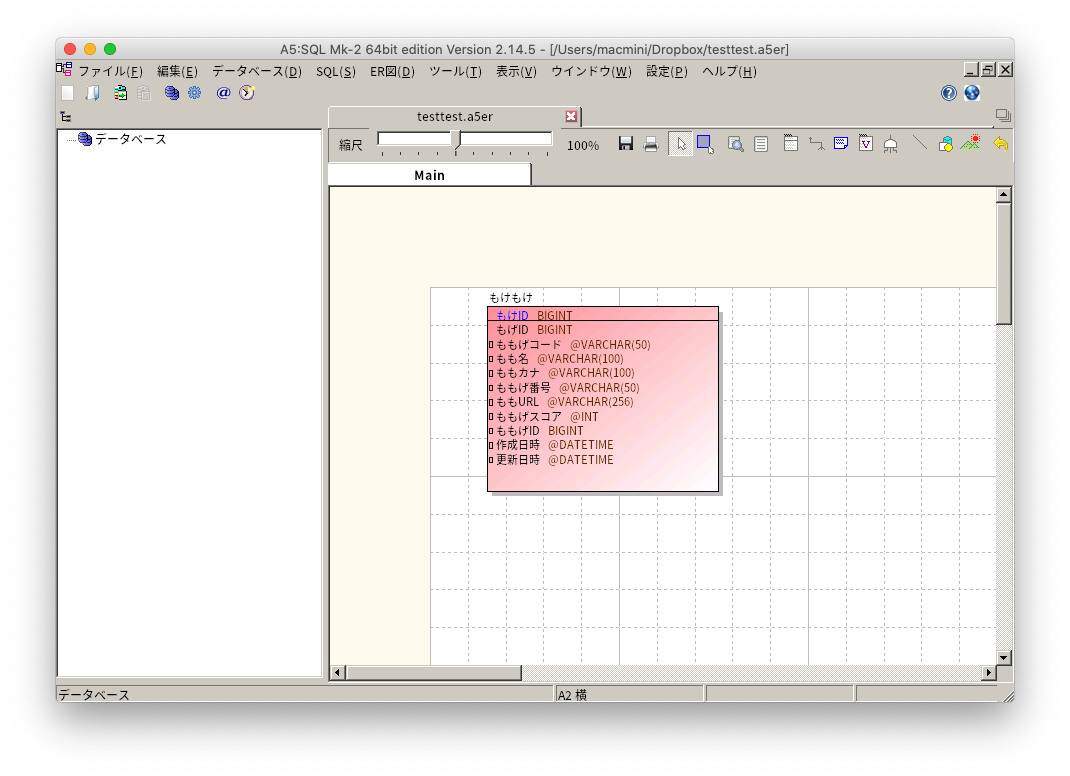
フォントとかはこんな感じ。
「MS P ゴシック」の実体は先程設定した「Noto Sans CJK JP Medium」になります。
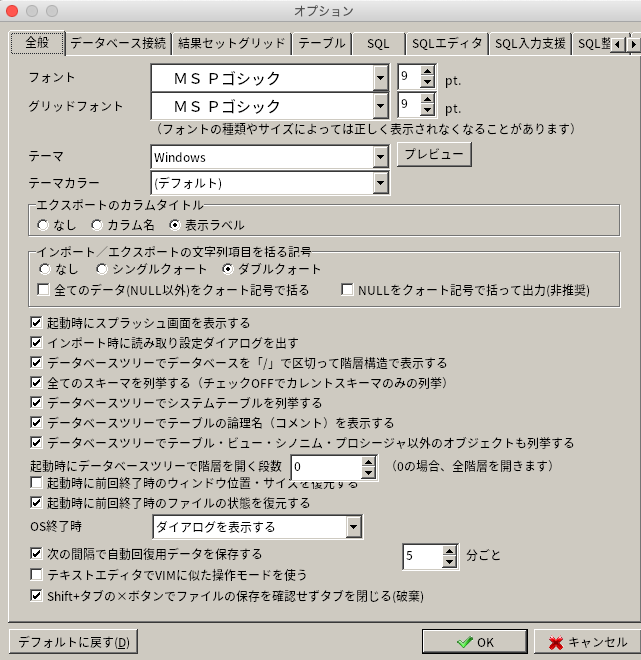
SQLのフォントとかはこんな感じ。
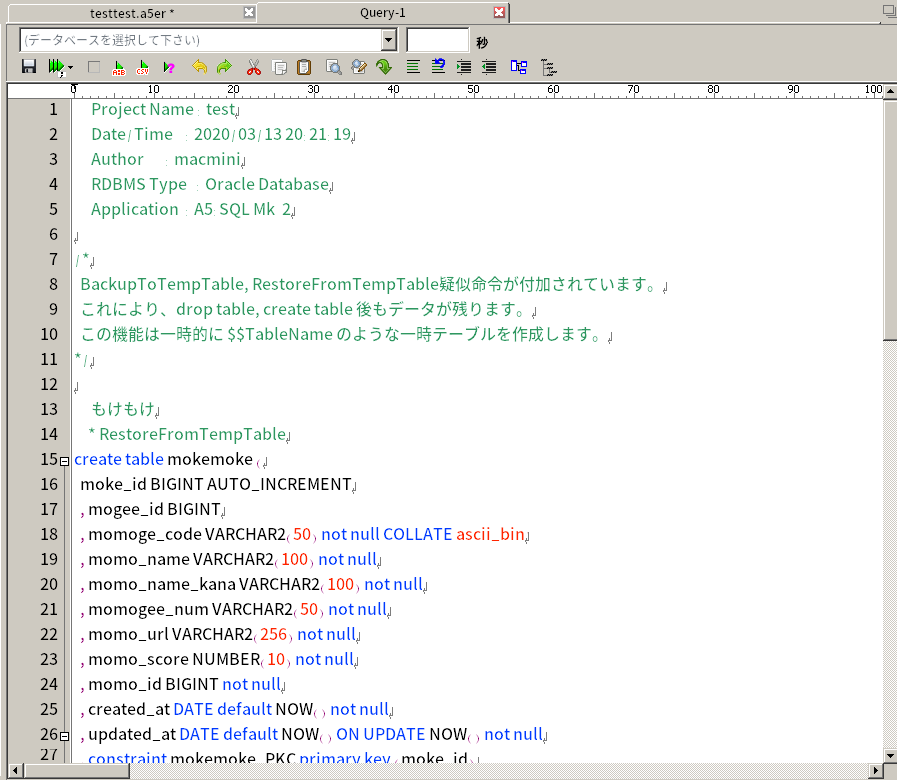
SQLのフォントは「Al Bayan」を使うといい感じに表示できました。
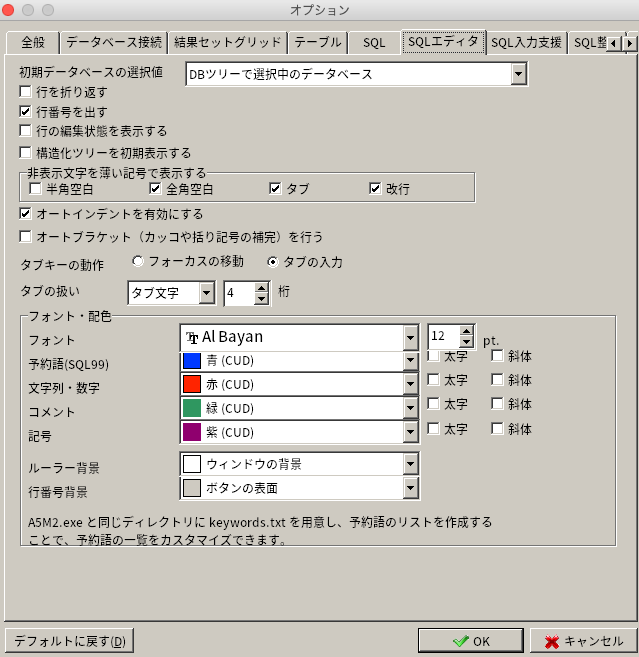
これでMacOS Catalinaでも「A5:SQL Mk-2」が起動できました!
軽く触った感じだと動作も問題ないと思います。
フォントとかは好みだと思うので各自カスタマイズして頂ければ、と思います。
おわり
環境情報
wine 5.0
A5:SQL Mk-2 2.14.5
参考
macOS と Wine で作る HSP 3 の開発環境 / さめたすたすのお家
wine A5M2.exe 起動覚書 / @my032061
wine を使って Linux 上で A5:SQL Mk-2 を動作させる / https://a5m2.mmatsubara.com
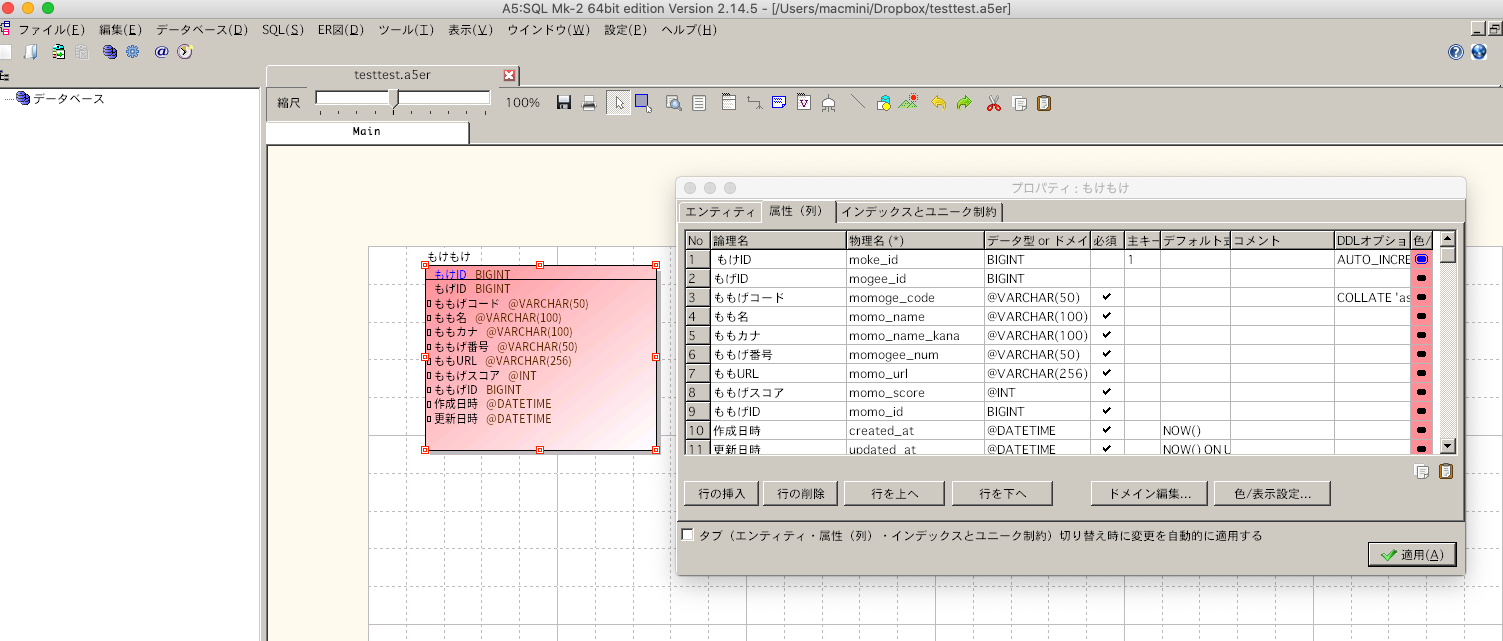
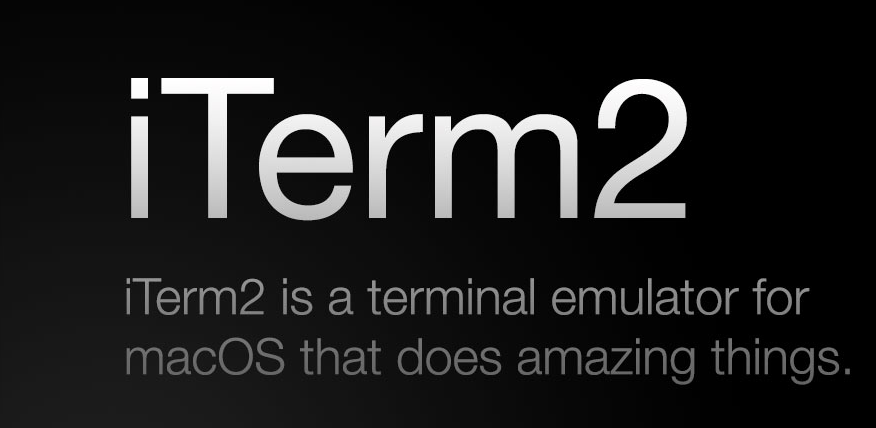
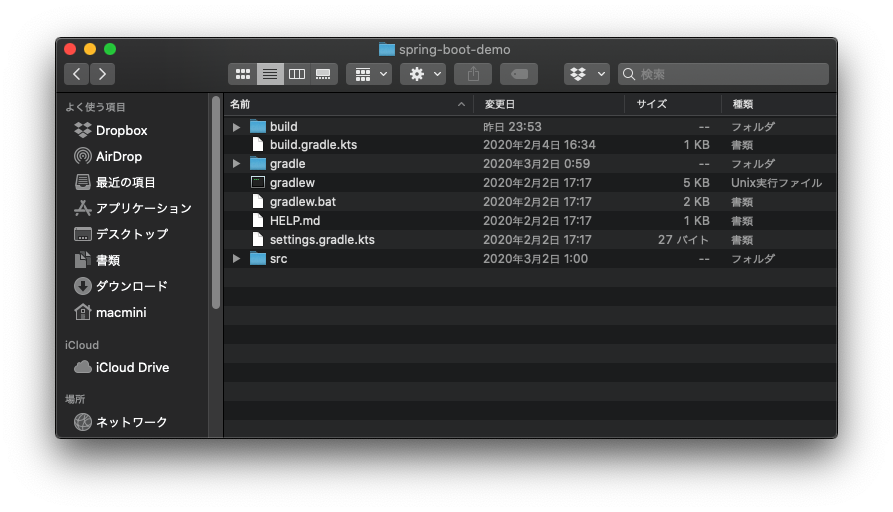
コメント